Impostazione di pulsanti sulle barre degli strumenti
È possibile personalizzare le barre degli strumenti aggiungendo o eliminando pulsanti o gruppi da visualizzare.
|
NOTA
|
|
Una volta aggiunto un pulsante alla barra degli strumenti, il pulsante potrebbe non essere visibile, a seconda delle dimensioni della finestra. In tal caso è possibile ricorrere alle seguenti soluzioni.
Cambiare l'ordine di visualizzazione dei pulsanti.
Ingrandire la finestra.
Fare clic su
Deselezionare la casella di controllo [Visualizza nome pulsante sulla barra degli strumenti] nella finestra di dialogo [Personalizza la barra degli strumenti].
È possibile modificare le dimensioni e la posizione delle barre degli strumenti. Per ulteriori informazioni, vedere la seguente sezione.
|
Aggiunta di pulsanti alle barre degli strumenti
In questa sezione viene descritta la modalità di aggiunta di pulsanti alle barre degli strumenti.
|
NOTA
|
|
Per informazioni sui comandi della barra multifunzione impostabili come pulsanti su una barra degli strumenti, vedere la seguente sezione.
I pulsanti registrati nella barra di output possono anche essere aggiunti alla barra degli strumenti di Desktop Browser come pulsanti.
Le cartelle di destinazione dei documenti possono anche essere aggiunte alla barra degli strumenti di Desktop Editor come pulsanti.
Per Desktop Editor, i comandi utilizzabili sulla barra degli strumenti variano a seconda della scheda della barra multifunzione selezionata.
Non è possibile aggiungere a una barra degli strumenti i comandi per le modalità seguenti.
Modalità Impostazioni stampa unione
Modalità Timbri digitali
Modalità Modifica solo pagine originali
Modalità Redazione
Modalità Specifica area da non modificare
|
Uso della finestra di dialogo [Personalizza la barra degli strumenti]
1.
Fare clic con il pulsante destro de mouse sulla barra multifunzione o sulla barra degli strumenti e selezionare [Personalizza la barra degli strumenti].
Oppure, selezionare il menu [File] > [Opzione] > [Personalizza la barra degli strumenti].
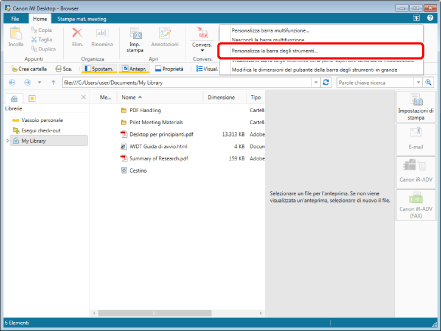
La finestra di dialogo [Personalizza la barra degli strumenti] viene visualizzata.
2.
Selezionare i pulsanti da visualizzare sulla barra degli strumenti da [Pulsanti disponibili della barra degli strumenti] e fare clic su [Aggiungi].
In alternativa, eseguire uno dei passaggi indicati di seguito.
Fare doppio clic sul pulsante da visualizzare sulla barra degli strumenti
Trascinare il pulsante da visualizzare sulla barra degli strumenti su [Pulsanti attuali della barra degli strumenti]
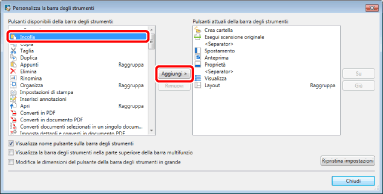
Il pulsante viene aggiunto a [Pulsanti attuali della barra degli strumenti].
Le modifiche vengono applicate alla barra degli strumenti prima di chiudere la finestra di dialogo.
|
NOTA
|
|
Per non visualizzare il nome del pulsante sulla barra degli strumenti, deselezionare la casella di controllo [Visualizza nome pulsante sulla barra degli strumenti].
Per ripristinare le impostazioni predefinite dei pulsanti visualizzati sulla barra degli strumenti, fare clic su [Ripristina impostazioni].
Facendo clic su [Aggiungi] dopo aver selezionato un pulsante in [Pulsanti attuali della barra degli strumenti], il pulsante selezionato in [Pulsanti disponibili della barra degli strumenti] viene aggiunto sotto il pulsante selezionato.
|
3.
Per modificare l'ordine di visualizzazione dei pulsanti sulla barra degli strumenti, selezionare il pulsante per cui modificare l'ordine di visualizzazione da [Pulsanti attuali della barra degli strumenti] e fare clic su [Su]/[Giù].
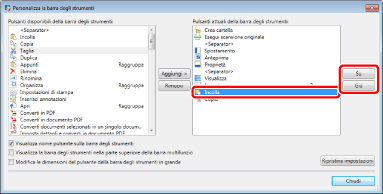
Ogni volta che si fa clic su [Su]/[Giù], l'ordine di visualizzazione sulla barra degli strumenti cambia.
|
NOTA
|
|
È anche possibile modificare l'ordine tramite trascinamento.
|
4.
Fare clic su [Chiudi].
Utilizzo del menu di scelta rapida
1.
Fare clic con il pulsante destro del mouse sul comando da aggiungere alla barra degli strumenti sulla barra multifunzione e selezionare [Aggiungi a barra degli strumenti].
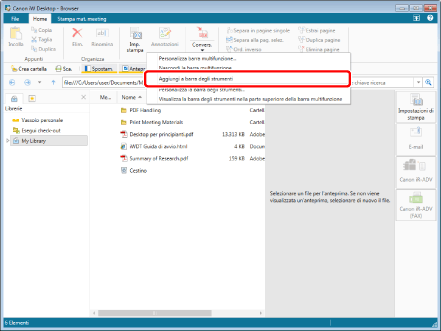
Il comando selezionato viene aggiunto alla barra degli strumenti.
Eliminazione di pulsanti sulle barre degli strumenti
In questa sezione viene descritta la modalità di eliminazione di pulsanti sulle barre degli strumenti
|
NOTA
|
|
Quando sono stati eliminati tutti i pulsanti da una barra degli strumenti, questa viene nascosta.
|
Uso della finestra di dialogo [Personalizza la barra degli strumenti]
1.
Fare clic con il pulsante destro de mouse sulla barra multifunzione o sulla barra degli strumenti e selezionare [Personalizza la barra degli strumenti].
Oppure, selezionare il menu [File] > [Opzione] > [Personalizza la barra degli strumenti].
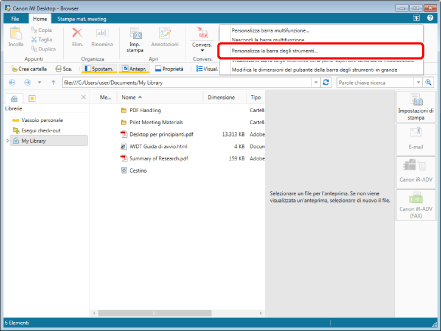
La finestra di dialogo [Personalizza la barra degli strumenti] viene visualizzata.
2.
Selezionare il pulsante da eliminare dalla barra degli strumenti da [Pulsanti attuali della barra degli strumenti] e fare clic su [Rimuovi].
In alternativa, eseguire uno dei passaggi indicati di seguito.
Fare doppio clic sul pulsante da eliminare dalla barra degli strumenti.
Trascinare il pulsante da eliminare dalla barra degli strumenti su [Pulsanti disponibili della barra degli strumenti].
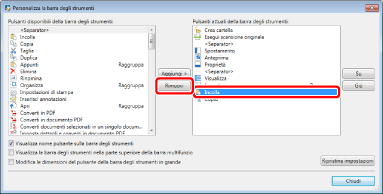
Il pulsante viene eliminato da [Pulsanti attuali della barra degli strumenti].
Le modifiche vengono applicate alla barra degli strumenti prima di chiudere la finestra di dialogo.
|
NOTA
|
|
Per ripristinare le impostazioni predefinite dei pulsanti visualizzati sulla barra degli strumenti, fare clic su [Ripristina impostazioni].
|
3.
Fare clic su [Chiudi].
Utilizzo del menu di scelta rapida
1.
Fare clic con il pulsante destro del mouse sul pulsante da eliminare dalla barra degli strumenti e selezionare [Elimina dalla barra degli strumenti].
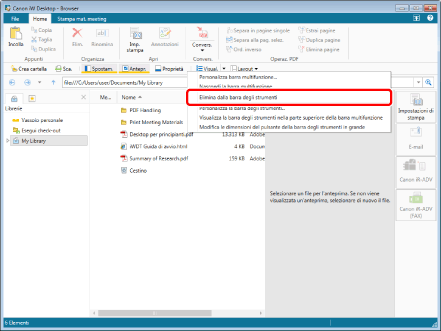
Il pulsante selezionato viene eliminato dalla barra degli strumenti.